Se acquisti un tablet Amazon Fire, potresti essere sorpreso di scoprire di avere accesso a un browser web: Silk.
Silk è il browser web nativo di Amazon. Fa tutto ciò che ti occorre un browser web, inclusi segnalibri, navigazione web veloce e un'interfaccia moderna.
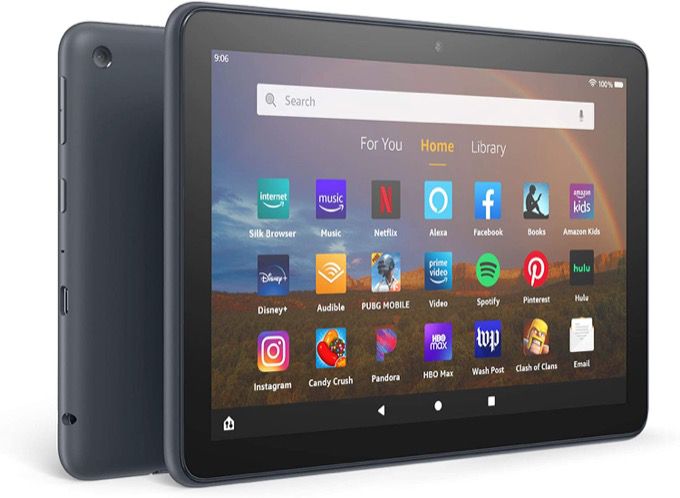
Tuttavia è anche profondamente integrato con i prodotti e i servizi Amazon, proprio come quasi tutto il resto del tablet Amazon Fire stesso.
In questo articolo esploreremo tutti i meccanismi interni del browser Silk. Se non conosci il tablet Amazon Fire, saprai cosa aspettarti dall'esperienza di navigazione sul Web.
Il browser Silk: una panoramica
Per avviare il tablet Amazon Fire browser, guarda le app sul tuo tablet finché non vedi il browser Silk.
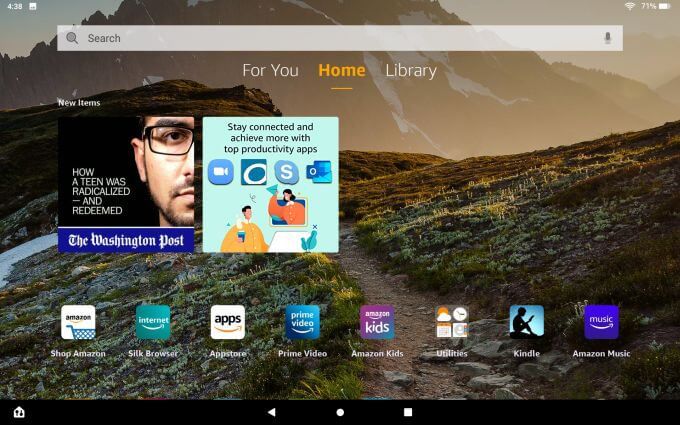
Tocca questa icona per avviare il browser. Come la maggior parte dei browser, vedrai delle schede in alto, un campo URL sotto e un campo di ricerca sopra otto link di accesso rapido.
In_content_1 all: [300x250] / dfp: [ 640 x 360]->Questi includono:
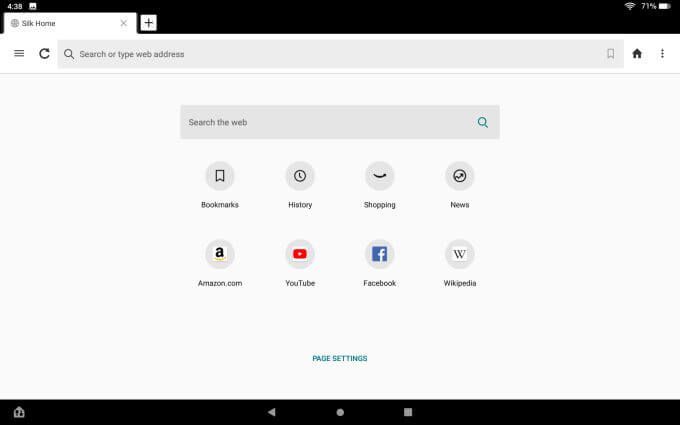
Noterai un link Impostazioni paginanella parte inferiore di questa pagina. Se lo selezioni, vedrai un menu in cui puoi abilitare o disabilitare il campo di ricerca sopra i link rapidi nella pagina.
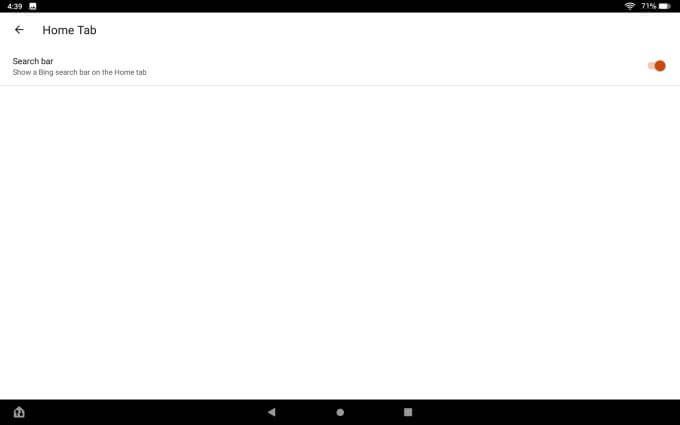
Questo è un utile personalizzazione poiché puoi sempre utilizzare il campo URL in alto come campo di ricerca web, quindi il secondo campo di ricerca sulla pagina è un po 'ridondante.
Il menu di destra del browser Silk
Troverai per lo più le stesse opzioni se tocchi i tre punti in alto a destra del browser (per il menu di destra) o le tre linee in alto a sinistra (per il menu di sinistra).
Il menu di destra ha una configurazione a griglia con icone per ogni area che puoi esplorare.
Consigli istantanei
La prima cosa che potresti notare è un grande pulsante Inizianella parte inferiore del menu con poca descrizione.
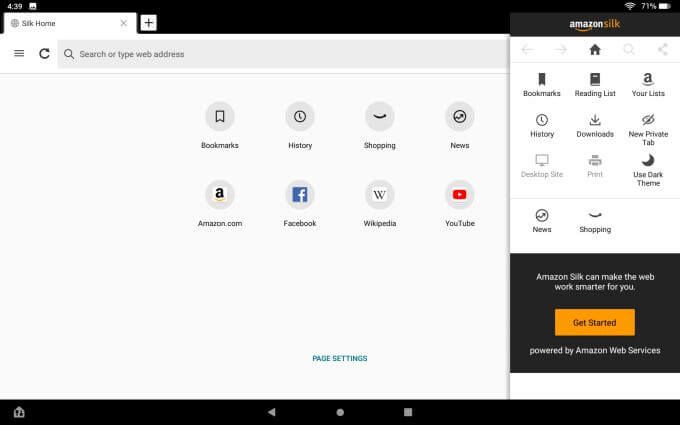
Se tocchi Ottieni Iniziato, vedrai un'opzione per abilitare i consigli istantanei.
Questa funzione monitora le informazioni sulle pagine web che visiti in modo che il browser Silk possa offrire consigli. Questi consigli includono altri articoli pertinenti sul Web relativi all'argomento di cui stai leggendo o a ricerche correlate.
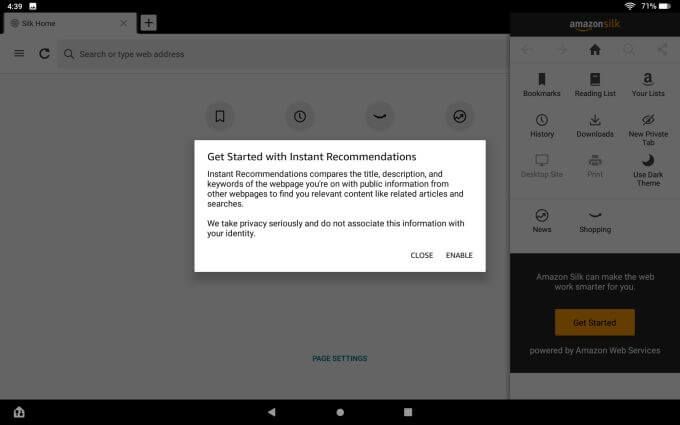
Ci sono ovviamente alcuni problemi di privacy associati a questo, poiché le tue informazioni di navigazione devono essere trasmesse ai server di Amazon in modo che Amazon possa sviluppare suggerimenti per te.
Se questo non ti dà fastidio, vai avanti e seleziona Abilita. Se preferisci non inviare tutta la tua attività di navigazione sul Web più del necessario, seleziona Chiudi”.
Preferiti
Seleziona l'icona Segnalibri in il menu per visitare il tuo elenco di segnalibri, che puoi organizzare in sottocartelle se lo desideri.
Se è la prima volta che utilizzi il browser Silk e apri i segnalibri, noterai l'opzione per importare i tuoi segnalibri da Chrome.
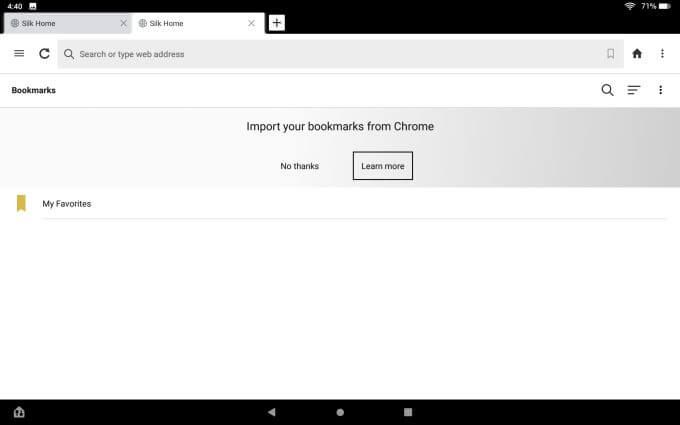
Questo richiede alcuni passaggi da eseguire su un altro computer o dispositivo mobile.
Dovrai aprire Chrome altrove e installare Estensione del browser Silk Bookmarks.
Infine, apri il browser Silk sul tuo tablet e torna alla pagina dei segnalibri. Seleziona i tre punti in alto a destra per aprire il menu e seleziona Importa da Chrome.
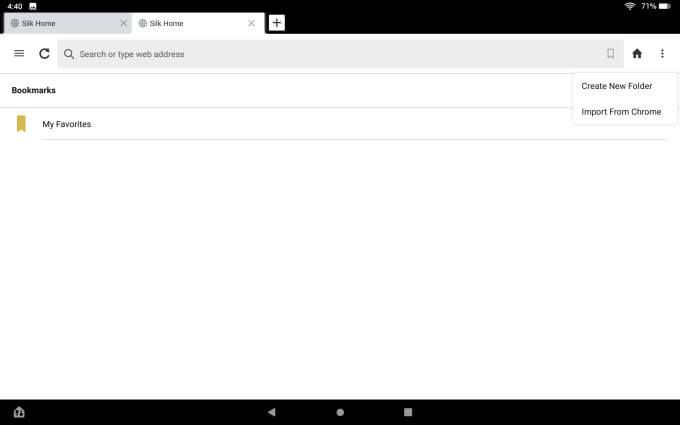
Questo processo trasferisce tutti i segnalibri dal browser Chrome al cloud tramite l'estensione Silk, quindi al browser Silk sul tablet.
È un processo un po 'complicato, ma almeno ti fa risparmiare il tempo di dover ricostruire l'intera libreria di segnalibri.
Ovviamente per salvare tutti i siti che stai visitando con il tuo Browser Silk, seleziona l'icona del segnalibro nel campo URL.
Vedrai due opzioni quando esegui questa operazione:
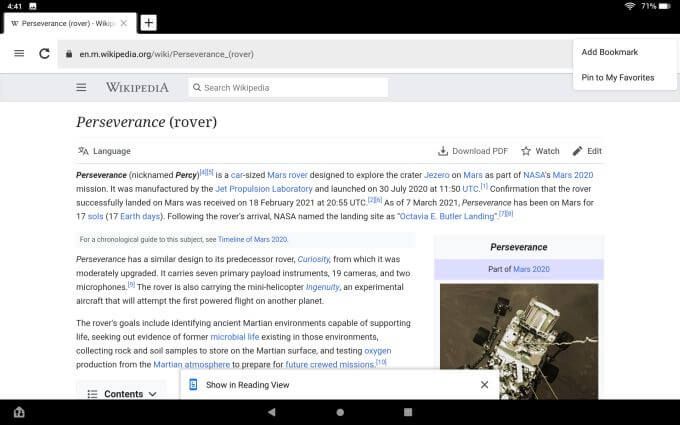
Elenco di lettura
Nel menu di destra vedrai anche Elenco di lettura. Se lo tocchi, vedrai due opzioni:
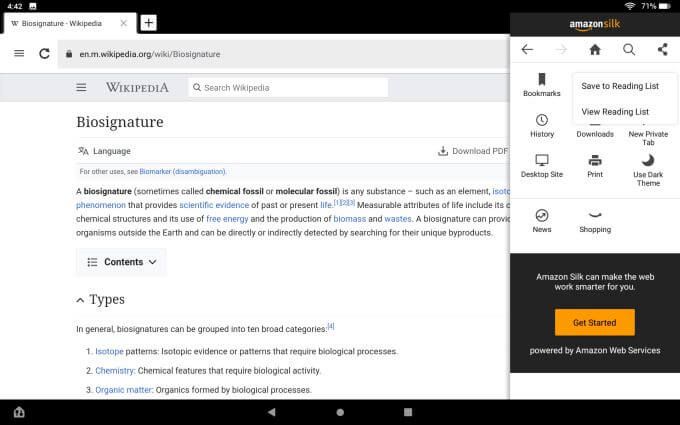
Se selezioni Visualizza elenco di lettura, vedrai tutte le pagine che " ho aggiunto. Sono codificati a colori in modo da sapere quali sono già stati letti.
Se non letti, il titolo sarà arancione.
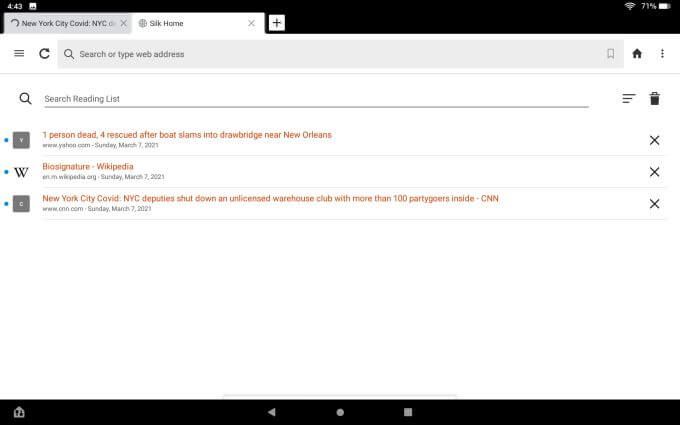
Man mano che leggi ogni titolo, diventeranno neri.
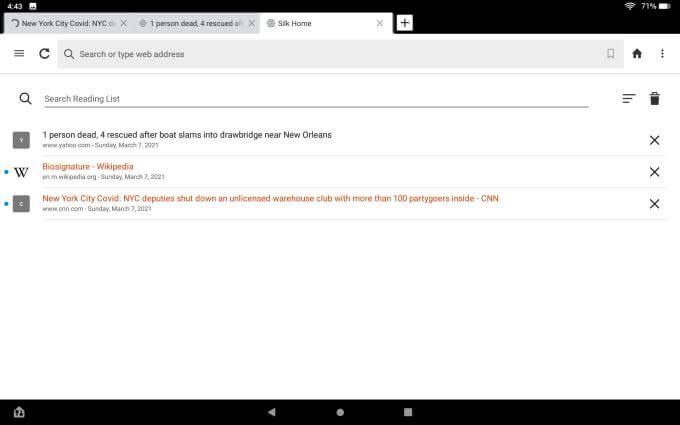
Mentre le leggi , puoi eliminarli singolarmente o semplicemente selezionare il cestino nell'angolo in alto a destra per pulirli tutti.
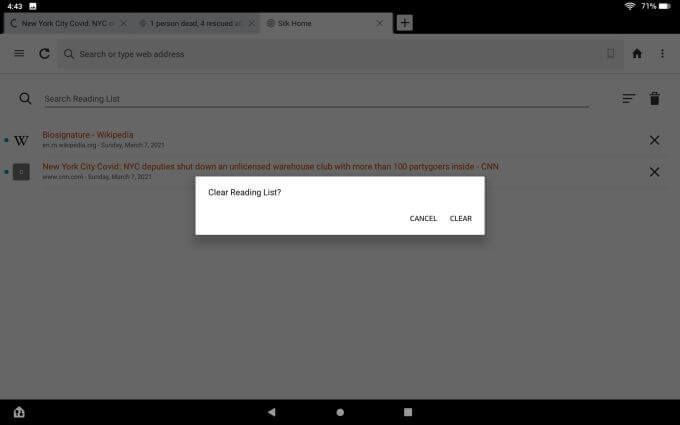
L'Elenco di lettura è una funzione utile per salvare solo le cose che vuoi leggere velocemente in seguito, ma non vuoi davvero ingombrare la tua lista di segnalibri del browser.
Salva i segnalibri per le cose che vuoi visitare di nuovo frequentemente e usa il tuo Elenco di letture per le cose che vorresti leggere in seguito e poi andare avanti.
Il tuo Amazon Liste e link per gli acquisti
Ovviamente, poiché il tablet Amazon Fire è un prodotto Amazon e il browser Silk è un'app Amazon, non dovrebbe sorprendere che ci siano anche link specifici per Amazon nel menu a destra.
Il primo di questi è I tuoi elenchi. Questo ti porta direttamente alle tue liste dei desideri sul tuo account Amazon.
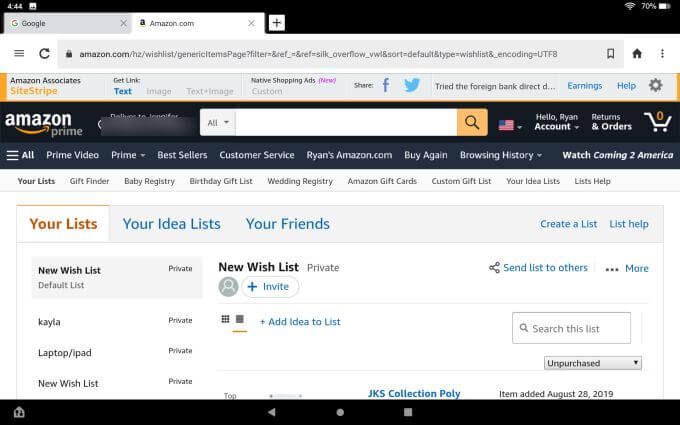
Vedrai anche un link Shoppingche ti porterà a direttamente su Amazon. Perché in quale altro posto vorresti fare acquisti oltre ad Amazon, giusto?
Altri link del menu destro
Vedrai anche i seguenti link nel menu destro del browser Silk.
Menu sinistro del browser Silk
Se selezioni l'icona del menu a sinistra, noterai tutto le stesse esatte opzioni disponibili nel menu a destra.
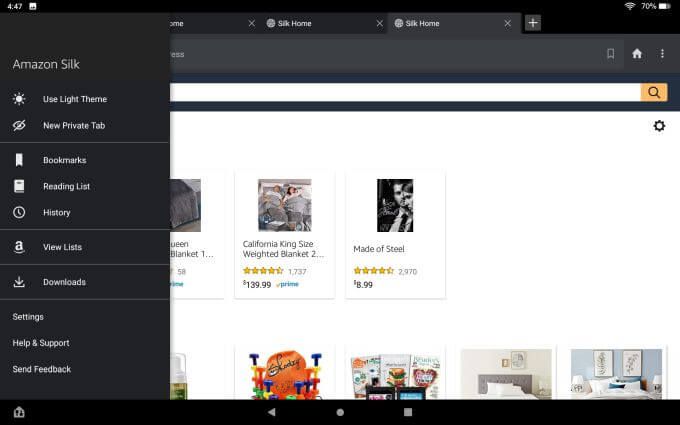
C'è un'eccezione. Qui è dove troverai Impostazioni.
Il menu delle impostazioni principali è dove troverai tutte le cose che puoi personalizzare sul browser Silk.
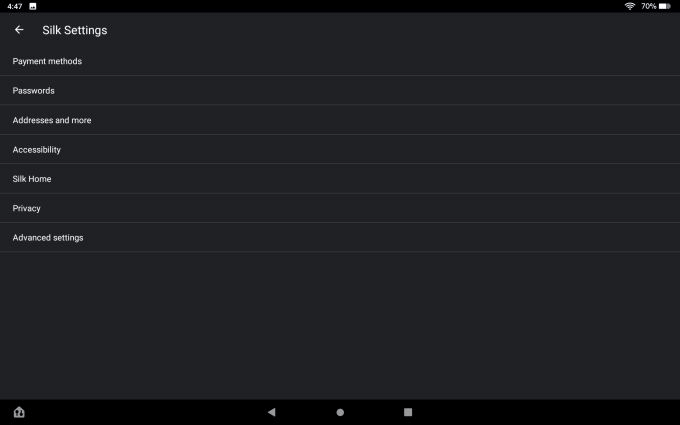
Questi includono:
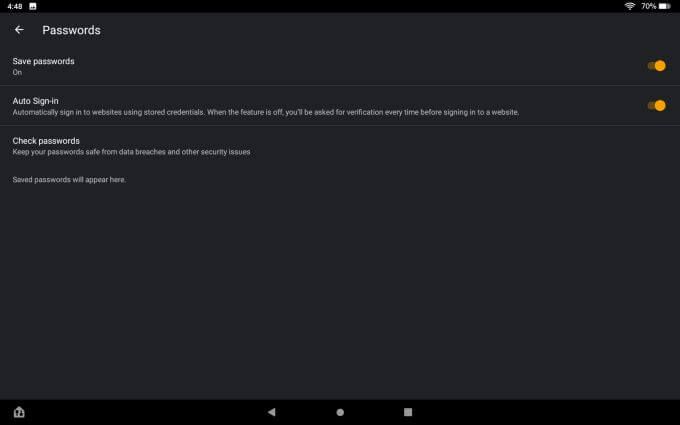
Un'area importante è la possibilità di personalizzare la tua scheda Notizie. Puoi personalizzare il tipo di articoli e le notizie di tendenza che vedi gestendo i tuoi fornitori di notizie e fonti.
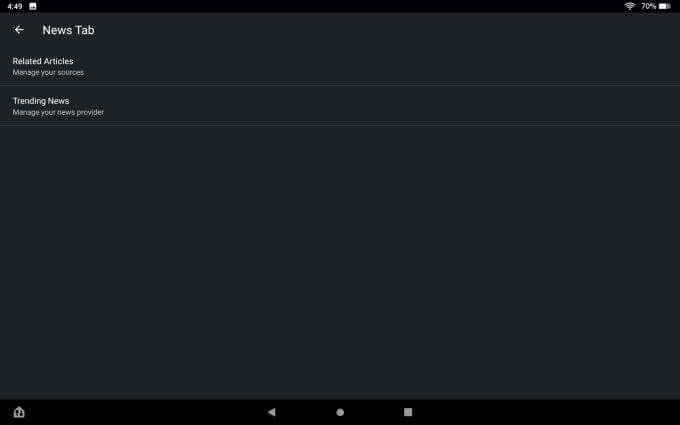
Nella pagina delle fonti, vedrai un elenco di tutte le fonti di notizie disponibili. Puoi selezionare Bloccaper rimuovere tutti quelli che non desideri includere.
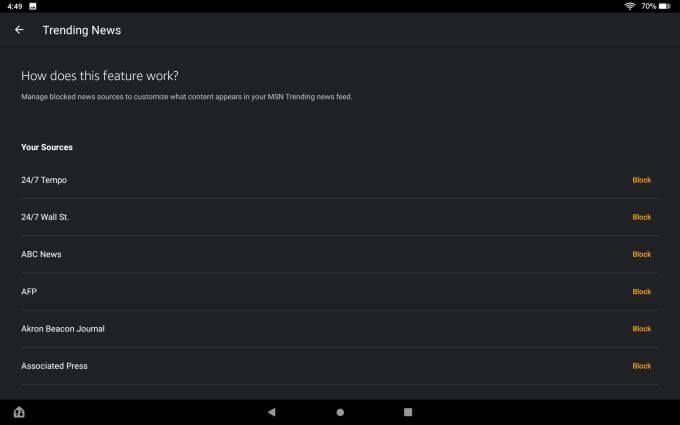
Il menu Privacyè dove puoi abilitare Non tenere tracciao Usa DNS protettoper maggiore privacy e sicurezza.
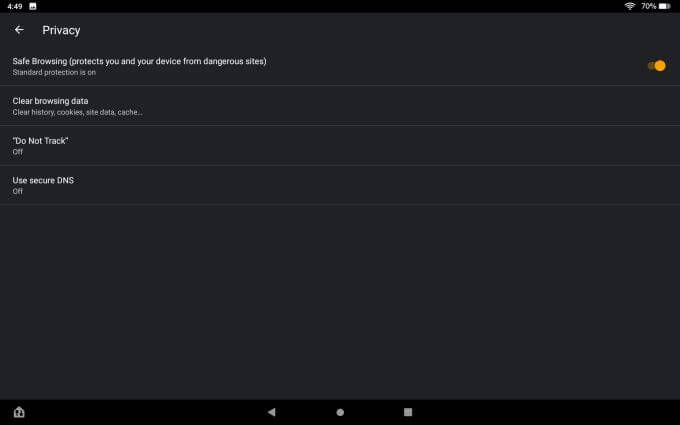
Se scegli di utilizzare un DNS sicuro, dovrai disporre di un provider disponibile e abilitare questa opzione nel browser Silk.
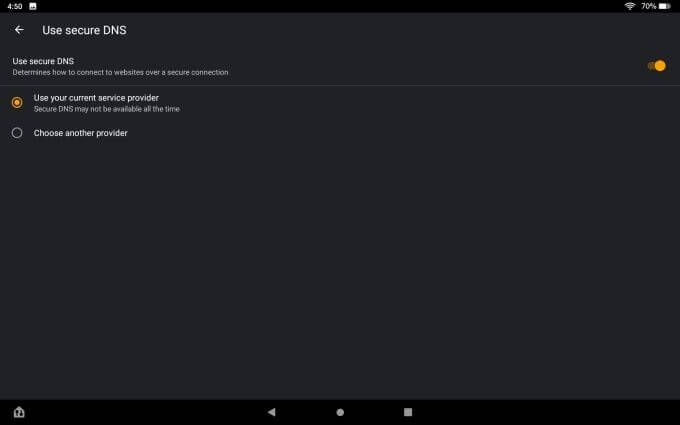
Il menu Impostazioni avanzateè dove puoi modificare la ricerca predefinita motore che verrà utilizzato dal browser Silk.
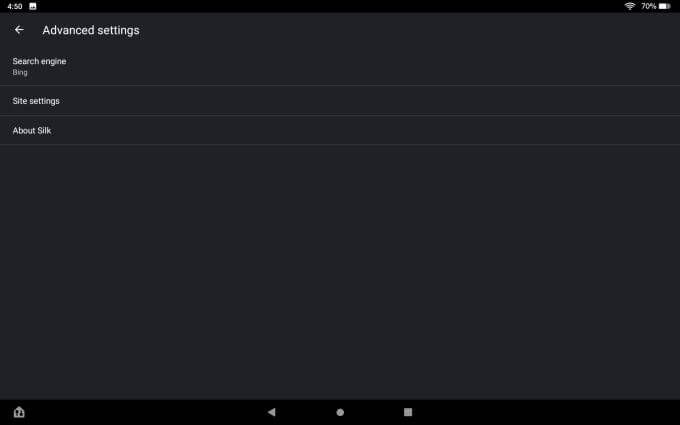
Scegli Motore di ricercadal menu Impostazioni avanzate, quindi seleziona il motore di ricerca che desideri come y il nostro valore predefinito.
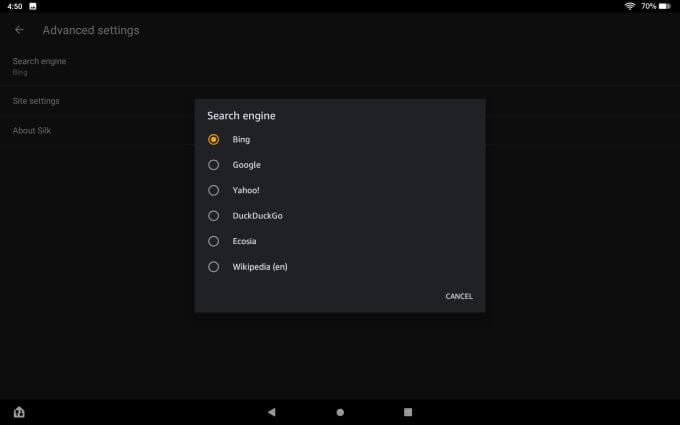
Lettura Visualizzazione e condivisione
Un'altra caratteristica disponibile nel browser Silk è la visualizzazione di lettura.
Questa è una visualizzazione a schermo intero pensata per rimuovere tutte le distrazioni e consentirti di concentrarti interamente sui articolo che stai leggendo.
Se hai attivato la visualizzazione di lettura in Impostazioni (è attiva per impostazione predefinita), vedrai Mostra in visualizzazione di letturanella parte inferiore della pagina del browser.
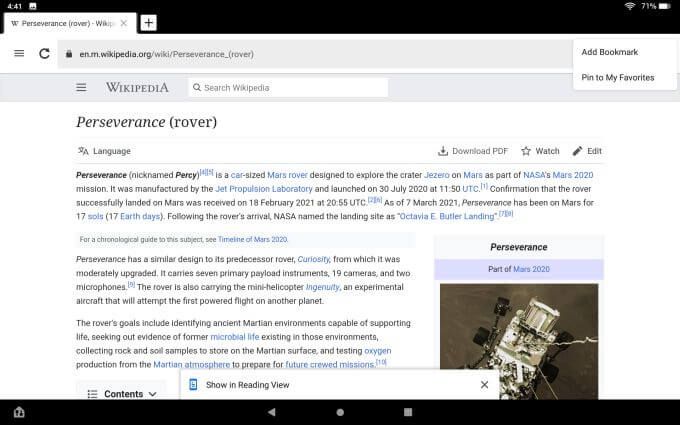
Basta toccare questo per accedere alla modalità di lettura.
Quando esegui questa operazione, vedrai l'intero schermo spostarsi e l'articolo verrà riformattato in modo più simile al formato di un articolo di una rivista standard.
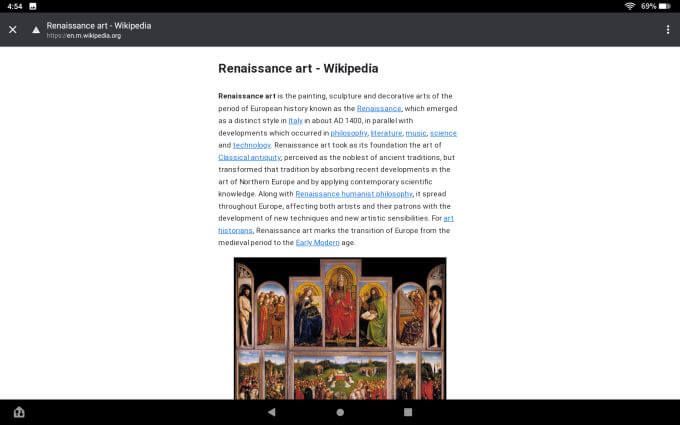
Alcune persone adorano questa funzione in modo che possano concentrarsi davvero su ciò che stanno leggendo. Altre persone trovano la visualizzazione ridondante e non necessaria.
Se lo desideri, puoi disattivarla nelle impostazioni del browser.
Un'altra funzione utile incorporata nel browser è l'icona Condividi nella menu del browser destro. In questo modo, puoi condividere la pagina con altri tramite Facebook, Twitter, e-mail o anche con un altro dispositivo tramite Bluetooth.
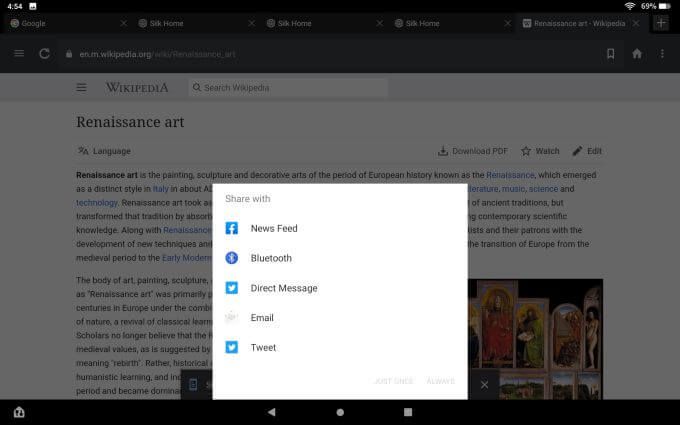
È una comoda funzione che ti consente di condividere rapidamente pagine anche su siti che non hanno icone di condivisione social incorporate nella pagina.
Il browser Web per tablet Amazon Fire va bene?
Il browser Silk ha alcuni pro e contro. È un browser efficiente e veloce e funziona come qualsiasi altro browser che potresti aver utilizzato in passato.
Poiché è incorporata come app predefinita con il tablet Amazon Fire, puoi essere certo che rimarrà aggiornato insieme a tutte le altre app principali. Tuttavia mancano molti dei campanelli e dei fischietti di altri principali browser.
Non ci sono estensioni o componenti aggiuntivi, quindi sei davvero bloccato con quello che hai. E poiché è costruito da Amazon, dovrai gestire tutti i collegamenti e altre funzionalità che hanno lo scopo di incoraggiarti a utilizzare i servizi di Amazon.